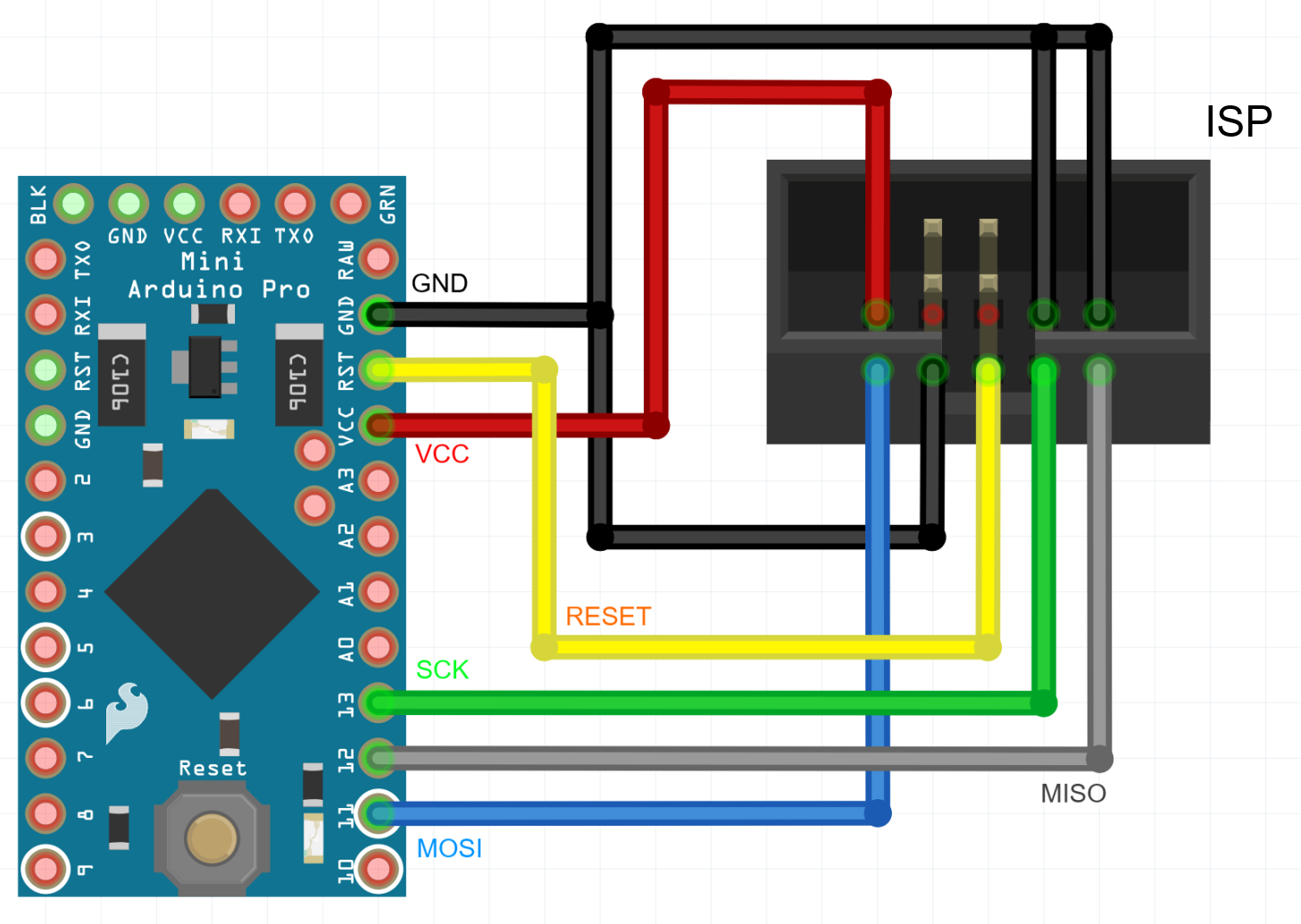اردوينو برو ميني وامض ذاتيًا. برمجة Arduino Pro-mini.
عندما يسألونني: "أريد أن أتعلم كيفية برمجة وحدات التحكم الدقيقة ، من أين أبدأ ، وماذا أشتري؟" ، من وجهة نظري ، فإن الإجابة لا لبس فيها: "نحن نشتري اردوينو بروميني وجربها ، إذا نجح كل شيء ، ننتقل إلى أشياء أكثر تعقيدًا ".
ما هو اردوينو
على الرغم من اسم القسم ، لن أخبرك عن ماهية Arduino ومن أين أتت ، حيث أنني أشرت مرة واحدة إلى مقال جيد حول هذا الموضوع -. فقط تذكر أن مفهوم Arduino يُفهم عادةً على أنه مزيج من ثلاثة أشياء: لوحة أو منصة Arduino (في هذه الحالة ، Arduino برو ميني)، بيئة تطوير اردوينولغة برمجة IDE و C ++ مع مجموعة من المكتبات الخاصة. يمكننا استبدال أي من هذه الأشياء الثلاثة بنظير ، لكننا سنتحدث عن هذا لاحقًا. في غضون ذلك ، ما عليك سوى تنزيل Arduino IDE من الموقع الرسمي - www.arduino.cc/en/Main/Software وتثبيته على جهاز الكمبيوتر الخاص بك.
ماذا اشترينا؟
إذا اشترينا كل شيء بشكل صحيح ، فسنرى أمامنا وشاحين
اللوحة العلوية هي في الواقع Arduino Pro Mini ، واللوحة السفلية هي محول USB-UART / USB-TTL
قد لا يبدو الأخير مثل الصورة ، لكنه يبدو ككابل مكتمل.

(أنا شخصياً أنصح باختيار الخيار الأول ولكن كما يقولون الطعم واللون ...)
الآن حول لوحة / منصة Arduino Pro Mini: من الناحية الهيكلية ، إنها لوحة بها متحكم دقيق ملحوم عليها ، وزر RESET ، ودائرة كهربائية صغيرة ، وغيرها من الأجهزة الطرفية التي ليست ضرورية بالنسبة لنا في هذه المرحلة.
هناك اثنان إصدارات Pro Mini: أحدهما يعمل بسرعة 3.3 فولت عند 8 ميجاهرتز ، والآخر يعمل بجهد 5 فولت عند 16 ميجاهرتز. تعتمد اللوحة على متحكم Atmega 168 أو Atmega 328 - يكمن الاختلاف بينهما في مقدار ذاكرة الفلاش القابلة للبرمجة داخل النظام - 16 أو 32 كيلو بايت. هذا هو ما يسمى ب "ذاكرة البرنامج" ، أي الذاكرة التي سيتم كتابة البرنامج فيها ولن تتغير محتوياتها أثناء التشغيل. اسمحوا لي أن أذكرك أن Atmega مبنية على ما يسمى بعمارة هارفارد () التي يتم فيها تنفيذ "ذاكرة البرنامج" و "ذاكرة البيانات" بشكل منفصل ، من أجل سرعة وموثوقية أكبر. تنقسم "ذاكرة البيانات" إلى جزأين: ذاكرة SRAM التشغيلية ، وهي 1 كيلوبايت لكل من 168 و 328 ، وذاكرة EEPROM الدائمة (ذاكرة القراءة فقط القابلة للمسح الكهربائي القابلة للبرمجة) بسعة 512 بايت ، ولا يتم "فقد" البيانات منها عند تم إيقاف تشغيل الطاقة.
اعتمادًا على الإصدار ، قد تحتوي اللوحة على 30 أو 32 أو 34 سنًا (PIN). توضح الصورة أدناه خيار 34 دبوس "كحد أقصى"

بدا؟ مخيف؟ دعنا نرى أين.
GND- هذه هي استنتاجاتنا حيث يتم توصيل أسلاك "الأرض" ، أي واردة / صادرة "-" القوة
VCC- أطراف موجبة لتشغيل اللوحة بجهد 5 فولت (أحيانًا 3.3 فولت). يمكن استخدام هذا الدبوس أيضًا لتزويد الجهد المرجعي "للخارج" للمدخلات الرقمية.
الخام- يتم استخدام الخرج إذا لم يكن لدينا جهد مستقر يبلغ 5 فولت ، ولكن يوجد جهد ثابت في النطاق من 7 إلى 12 فولت. في بعض الأحيان يشيرون إلى الحد الأقصى لقيمة 30 فولت - أي الجهد الذي يمكن أن تتحمله شريحة الطاقة لفترة قصيرة دون ارتفاع درجة الحرارة.
تذكر أن نطاق الجهد الكهربائي في السيارة يتراوح من 12 إلى 15.5 فولت ، لذلك لا يمكنك توصيل RAW مباشرة بالسيارة "+" وتحتاج إلى تجميع دائرة كهربائية بالشكل التالي:

من حيث المبدأ ، من خلال استبدال شريحة 7812 بـ 7805 ، يمكنك تشغيل Pro Mini من خلال الإخراج VCC
TXDو RXD- دبابيس UART / USART -
RST- المعروف أيضًا باسم RESET - يقول الدليل ما يلي حول هذا الموضوع: "يؤدي انخفاض مستوى الإشارة عند الإخراج إلى إعادة ضبط وحدة التحكم الدقيقة. وعادةً ما يتم استخدامه لتوصيل زر إعادة الضبط على لوحة التوسعة التي تمنع الوصول إلى الزر الموجود على لوحة Arduino نفسها." ما يعنيه هذا في الواقع هو أنه عند توصيل هذا الدبوس بالأرض ، تتم إعادة تشغيل Arduino Pro Mini (إعادة التعيين).
النواتج المعلمة على اللوحة بأرقام من 2 إلى 13 هي مخرجات رقمية (مطلوبة للقراءة -) ، يمكن تهيئتها كمدخلات أو مخرجات. تعمل المسامير بجهد 3.3 فولت ، ويحتوي كل دبوس على مقاوم سحب 20-50 كيلو أوم (معطل افتراضيًا) ويمكنه حمل ما يصل إلى 40 مللي أمبير. يمكنهم فقط إخراج قيم عالية (3.3 فولت أو 5 فولت اعتمادًا على الإصدار) أو قيم مستوى منخفضة (0 فولت). يشار إلى بعضها في الرسم البياني أعلاه على النحو التالي PWMيمكن إخراج إشارة PWM () بدقة 8 بت (من 0 إلى 255)
الاستنتاجات A0-A7- المدخلات التناظرية مع 10 بت ADC (). اعتمادًا على تصميم اللوحة ، يمكن أن يكون هناك من 4 إلى 8. يمكن أن تعمل هذه النواتج أيضًا كمخرجات رقمية.
DTR(محطة البيانات جاهزة) - جاهزية مستقبل البيانات.
يمكن لبعض المسامير الموصوفة أداء العديد من الوظائف ، كما ترون من الرسم التخطيطي ، لكننا سنتحدث عن هذا لاحقًا ، حيث نستخدم هذه الوظائف.
توصيل
مخطط الأسلاك بسيط للغاية ومن الصعب جدًا ارتكاب خطأ

الشيء الوحيد الذي أنصح به هو استخدام الأسلاك غير المضمنة في المجموعة ، ولكن لشراء موصل طاقة ذي 6 سنون مع خطوة سن 2.54 مم. يطلق عليه NS25 - 2.54 مم ونفس 5 دبابيس للاتصال بمحول USB-UART / USB-TTL.

بعد الاتصال ، حصلت على هذا

يمكنك إسقاط المشط على المحول ولحام الأسلاك مباشرة باللوحة - سيسمح لك ذلك بالتخلي عن أحد الوصلات القابلة للفصل وحماية المحول عن طريق وضع انكماش حراري عليه.

كما ترى ، يتم استخدام 4 أسلاك فقط - ويرجع ذلك إلى حقيقة أنه ليس لدي إخراج DTR على كلا المحولين
ما هو DTR وماذا تفعل إذا لم يكن كذلك؟
هذا الدبوس مخصص لوحدة التحكم Arduino USB-serial لإعادة تشغيل MCU في كل مرة يقوم فيها برنامج طرفي (بما في ذلك الشاشة التسلسلية المضمنة في برنامج Arduino IDE) بإنشاء اتصال. يتم تنفيذ ذلك على النحو التالي: بالنسبة لوحدة تحكم USB التسلسلية ، يتم توصيل خرج DTR (Data Terminal Ready) بمخرج RESET. إذا كان البرنامج الذي يعمل مع المنفذ التسلسلي الظاهري يستخدم DTR ، فسيتم إعادة تشغيل MK عند إنشاء الاتصال.
في حد ذاته ، يوفر هذا تحميلًا خالٍ من المتاعب من Arduino IDE - يتم إعادة تشغيل MK قبل تحميل الكود. بهذا المعنى ، فإن إعادة التشغيل التلقائي تجعل الحياة أسهل. بالإضافة إلى ذلك ، يمكن أن تكون إعادة التشغيل عند توصيل الجهاز أمرًا مريحًا أيضًا ، لأن. عدد غير قليل من الرسومات تظهر نوعًا ما معلومات مفيدةعبر منفذ تسلسلي ، بينما يتم تنفيذ الرسم فورًا بعد التحميل في MK ، عندما لا تكون المحطة الطرفية متصلة بعد (لأن المنفذ كان مشغولًا مؤخرًا) ، لذلك سيكون من المستحيل رؤية إخراج المخطط في الثواني الأولى من عملها. إعادة التحميل في وقت توصيل الجهاز يسمح لك بالحصول على كل المخرجات ، بدءًا من لحظة تحميل MK.
في حالة عدم وجود هذا الناتج ، فلدينا 3 خيارات
1) شراء محول آخر :)
2) فك الإخراج بنفسك. (كيفية القيام بذلك مكتوب هنا - new-tech.in.ua/tips/109-usb-uart-converter)
3) أرسل لإعادة التشغيل اليدوي باستخدام زر إعادة الضبط الموجود على اللوحة - المزيد عن ذلك أدناه.
توصيل اللوحة بالكمبيوتر
لن أخبرك بكيفية تثبيت برامج تشغيل المحولات و Arduino IDE - كل شيء قياسي جدًا.
إذا تم كل شيء بشكل صحيح ، فعند توصيل المحول ، سيظهر منفذ COM ظاهري في النظام. من السهل رؤية:

يظهر منفذ COM10 إضافي في الصورة اليمنى (قد يكون رقمك مختلفًا) - تحتاج إلى تحديده بالنقر فوقه بالماوس.
بعد ذلك ، نتحقق من صحة إشارة اللوحة ، المبرمج - يجب أن يكون كل شيء كما في الصورة أعلاه.
نشير إلى المتحكم الدقيق 168 أو 328 أو 5V أو 3.3V

لنشعر وكأننا مبرمج
دعنا نحاول ملء أبسط برنامج. للقيام بذلك ، سوف نستخدم مكتبة الأمثلة وحقيقة أن لدينا مصباح LED ملحومًا على اللوحة نفسها في الدبوس 13. على الأرجح ، سيتم تحميل برنامج وميض هذا LED كبرنامج اختبار ، لكننا سنقوم بتحميل برنامجنا على أي حال :). هذا المثال موجود هنا:

قائمة البرنامج:
// إجراء التهيئة
الإعداد باطل()(
// تهيئة الدبوس 13 للإخراج.
pinMode (13 ، الإخراج) ؛
}
// جسم البرنامج الرئيسي
حلقة فارغة() (
الكتابة الرقمية (13 ، عالية) ؛ // قم بتشغيل LED (أعط إشارة مستوى عاللدبوس 13)
تأخير (500) ؛ // انتظر 500 مللي ثانية (المثال القياسي هو 1000 ، مما يعني ثانية واحدة)
digitalWrite (13 ، منخفض) ؛ // قم بإيقاف تشغيل LED (أعط إشارة مستوى منخفضلدبوس 13)
تأخير (500) ؛ // انتظر 500 مللي ثانية ثم عد إلى بداية البرنامج الرئيسي
}
سيتم تنفيذ هذا البرنامج في دائرة أثناء تشغيل الميكروكونترولر.
"تحميل" البرنامج
كل شيء بسيط - انقر على زر "تحميل"

إذا لم يكن دبوس DTR متصلاً ، فاضغط على الزر RESET الموجود على اللوحة ولا تحرره حتى تظهر كلمة "تحميل" أسفل نافذة Arduino IDE - من المهم ألا تفوت هذه النقطة ، وإلا فإن المتحكم الدقيق سوف لا يتم إعادة التشغيل في الوقت المناسب ولن يتم تحميل البرنامج. إذا تم توصيل DTR ، فانتظر فقط
لإنشاء "حرف متحكم راديو هواة" أستخدم أحيانًا وحدات Evolution Light SEM0010M غير مكلفة نسبيًا من متجر Ekits.ru. الوحدة ليست شيئًا رائعًا: Atmel's Mega ملحوم على لوح صغير (هناك خيارات مختلفة) ، مرنان كوارتز متصل به و ... هذا كل شيء! لا يوجد شيء أكثر من ذلك! باستثناء موصل البرمجة داخل الدائرة ISP. بشكل عام ، إنها مريحة للغاية - لست مضطرًا إلى لحام حزمة صغيرة متعددة الأطراف ، وتعتني بتوصيل المبرمج ، وابحث عن لوحة لفك الأجهزة الطرفية ... وبيئة برمجة Algorithm Builder مريحة للغاية لإنشاء لا. برامج ثقيلة للغاية.

كل شيء على ما يرام ، ولكن "الضفدع كان يختنق": إنه لأمر مؤسف 250 روبل "هذه معجزة". بعد الاتصال بـ Aliexpress مرة واحدة ، قررت معرفة ما إذا كان الجيران الجنوبيون الأكثر تقدمًا من الناحية التكنولوجية لديهم شيء مشابه؟ ووجدت - من بين العديد من العائلات المستنسخة من Arduino ، تبرز لوحة Arduino Pro Mini الصغيرة لرخصتها. السعر أرخص بحوالي مرة ونصف إلى مرتين ، البلورة المفردة أقوى بكثير. بالإضافة إلى الكوارتز ، هناك بعض المؤشرات ، مثبت الجهد ، زر إعادة الضبط !!! والأفضل من ذلك كله ، الدعم من مجتمع Arduino! بالطبع ، لا يمكنك الاستغناء عن السلبيات - لا يوجد مكان لتثبيت الأجهزة الطرفية ، وهذا ليس مهمًا للغاية ، تسليم طويل جدًا - يصل إلى شهرين ...
بشكل عام ، بالنسبة للاختبار ، لنفس 250 روبل ، طلبت مجموعة (في الصورة على اليسار) ، تتكون من لوحة تحكم وجسر USB-UART لبرمجة اردوينو. في المتجر أعلاه ، تبدو هذه المجموعة كالتالي: CP2102 Module + Pro Mini Module Atmega328 5V 16MHZ For Arduino. يصف البائع المعلمات المحددة على النحو التالي:
|
وصف وحدة CP2102: الاسم: CP2102 USB to TTL Module |
وصف برو ميني: 1.14 منافذ الإدخال / الإخراج الرقمية RX ، TX D13 ، D2 ~~ of ، |
بعد استلام الحزمة ، بدأت في دراسة المجموعة باستخدام وحدة CP2102 ، لأن. هنا لا تحتاج إلى لحام أي شيء - قم بتوصيله بمنفذ USB و "معجب" بالنتيجة. يتم اكتشاف الجسر على الفور بواسطة النظام وتثبيته (باستخدام برنامج التشغيل المناسب) مثل Silicon Labs CP210x USB إلى UART Bridge (COM9) (حسنًا ، رقم المنفذ - من كان محظوظًا ...) لاحقًا ، تم تسجيل هذه الوحدة أيضًا على أجهزة أخرى الأجهزة: سواء في نظام التشغيل Windows XP أو على Windows 7 Starter (!). بعد اللعب بالوحدة (سأصف الألعاب بطريقة ما في قسم آخر ...) ، قررت أن أبدأ العمل وأرى كيف يتصرف Pro mini مع هذه الوحدة.
لقد ربطته وفقًا لمخطط منطقي تمامًا ، في رأيي:
المسار الحالي لـ "مهندس الراديو الكسول" - نصعد إلى الإنترنت و ... اكتشفنا: يعاني الكثير من الناس من هذه المشكلة. هناك طرق عديدة لحلها ، لكن لا توجد طريقة واحدة واضحة! عليك أن تسلك طريقك الخاص. نحاول:
- قم بتغيير معدل الباود في الملف "C: \ Program Files \ Arduino \ Hardware \ arduino \ board.txt" (القسم "Arduino Pro أو Pro Mini (5V ، 16 MHz) w / ATmega328" ، المعلمة "pro5v328.upload.speed = 57600 "(من السلسلة 9600 ، 14400 ، 19200 ، 28800 ، 38400 ، 57600 ، 115200) - حسنًا ، كيف يمكن أن يكون بدون هذا ...
- تغيير الإشارات Rx - Tx - تغيير الأسلاك في الأماكن - بعد كل شيء ، الأصدقاء الشرقيون "يمكن أن يحدثوا فوضى"
- نضغط على زر إعادة الضبط في أوقات مختلفة ، ونحاول أيضًا توصيل السلك الخامس بين GRN و RST (يبدو أن إعادة الضبط يجب أن تتم تلقائيًا)
- نقوم بتوصيل Pro mini بـ UNO بدون ATMega328 - نحاول استبدال جسر USB - UART بالجسر الموجود اردوينو UNO
البرمجة الاحترافية mini via UNO مع إزالة "ميجا" من لوحة UNO
|
دبابيس اردوينو UNO R3 |
دبابيس اردوينو برو الصغيرة |
مع مثل هذا الاتصال للوحات (يجب إزالة شريحة التحكم ، بالطبع ، من لوحة UNO) ، في اردوينو 1.0.5يختار Arduino Pro أو Pro Mini (5 فولت ، 16 ميجاهرتز) مع ATmega328 ، portCOM8 (الذي في وحدة التحكم يتوافق مع Arduino) ، والسرعة (انظر board.txt) نترك 57600 "الأصلي" - برمجة الرسم يذهب دون مشاكل! نحن مقتنعون أن السرعة في Pro mini هي 57600 "تومض" وليست كما هو مكتوب في كل مكان 19200 أو 9600! إنه جيد بالفعل - على الأقل تم العثور على طريقة ما لملء الرسم التخطيطي! |
فحص / تصميم / تحرير:مياكيشيف إي.
| مسودة |

اردوينو برو ميني
اردوينو برو مينيهي وحدة متحكم تعتمد على شريحة ATmega328. له 14 منفذ إدخال / إخراج رقمي(منها 6 قابل للاستخدام ل PWM), 6 اتصالات ضريبية، مرنان مدمج ، زر إعادة الضبط وثقوب لتثبيت الأمشاط مع جهات الاتصال. لتشغيل الوحدة أو التواصل عبر USB، له 6 رأس دبوسيمكن الاتصال به FTDI-كابل أو لوح توصيل سباركفن.
وحدة اردوينو برو مينيمصممة للاستخدام شبه الثابت. لا يحتوي على أسقلوب مثبت مسبقًا ، مما يتيح لك استخدامه أنواع مختلفةموصلات وأسلاك اللحام مباشرة.
Pinout اردوينو برو مينيمتوافق مع اردوينو ميني.
اردوينو برو مينيعرضت في نسختين. واحد يعمل 3.3 فولتوبتردد 8 ميجا هرتز، والثاني يوم 5 فولتوبتردد 16 ميجا هرتز.
بجانب، اردوينو برو مينيتم تطويره وإنتاجه من قبل الشركة إلكترونيات Sparkfun. يمكن قراءة معلومات الضمان.
جهات الاتصال الإدخال والإخراج
اي من 14 اتصال رقمي برو مينييمكن استخدامها كدبوس إدخال وإخراج باستخدام وظائف pinMode () و digitalWrite () و digitalRead (). إنهم يعملون على 3,3 و 5 فولت(حسب الطراز). يمكن لكل جهة اتصال أن تتلقى / تعطي لا يزيد عن 40 مللي أمبيرومجهز بمقاوم سحب مدمج (معطل افتراضيًا) بقيمة 20-50 كيلو أوم.
بالإضافة إلى ذلك ، يمكن لبعض جهات الاتصال أداء وظائف خاصة:
- الاتصال التسلسلي: 0 (RX)و الأول (تكساس)جهات الاتصال. تستخدم للحصول على RX) والإرسال ( TX) على التوالي TTL-بيانات. جهات الاتصال هذه متصلة بجهات الاتصال TX-0و RX-1على ال 6 رأس دبوس.
- المقاطعات الخارجية: الثانيو الثالثجهات الاتصال. يمكن تكوين هذه المسامير لإطلاق مقاطعة على مفتاح لقيمة منخفضة ، أو ارتفاع / هبوط الحافة ، أو تغيير القيمة. اقرأ المزيد في مقالة وظيفة attachInterrupt ().
- PWM: الثالث, الخامس, السادس, التاسع, العاشرو الحادي عشرجهات الاتصال. توفر هذه الاتصالات 8 بت PWMباستخدام وظيفة analogWrite ().
- واجهة SPI: العاشر (SS), الحادي عشر (موسي), 12 (MISO)و الثالث عشر (SCK)جهات الاتصال. هم يساندون SPI- الاتصالات التي توفرها المعدات نفسها اردوينولكن ليس اللغة اردوينو.
- LED مدمج: الاتصال الثالث عشر. هذا هو الصمام المدمج في اللوحة بشكل افتراضي. اردوينووتمكنت رقم التعريف الشخصي الثالث عشر. إذا تم ضبط هذا الدبوس على HIGH ، فسيتم تشغيل LED ، وإذا كان LOW ، فسيتم إيقاف تشغيله.
- واجهة I2C: A4 (SDA)و A5 (SCL)جهات الاتصال. هم يساندون TWI- الاتصالات ( I2C-التواصل) باستخدام مكتبة Wire.
- إعادة تعيين: إذا تم تطبيق LOW على هذا الخط ، فسيتم إعادة تعيين وحدة التحكم الدقيقة. يستخدم عادة للإضافة إلى "درع"زر إعادة الضبط ، لأن الإتصال "درع"على اللوحة يحظر زر إعادة الضبط على اللوحة نفسها.
بالإضافة إلى ذلك ، الوحدة اردوينو برو مينيمسلح 8 جهات اتصال المدخلات التناظرية، كل منها دقة 10 بت(أي السماح لك بالعمل مع البيانات في النطاق من 1 إلى 1024). يوجد أربعة منهم على أمشاط عند حافة الوحدة ، واثنان ( الرابعةو الخامس) - في الفتحات الموجودة داخل الوحدة. بشكل افتراضي ، نطاق الجهد فيها هو Vcc إلى GND.
الاتصالات
على ال اردوينو برو مينيهناك العديد من الوسائل للاتصال بجهاز الكمبيوتر بالإضافة إلى لوحات أخرى اردوينووالميكروكونترولر. أولا ، الرقاقة ATmega328يمكن التواصل عبر الاتصال التسلسلي UART TTLمتاح على 0 أوم (RX)و الأول (تكساس)اتصالات رقمية. في اردوينو IDE يوجد جهاز مراقبة للمنافذ يسمح لك بالإرسال والاستقبال عبر USB- ربط البيانات النصية - من اللوحة نفسها وإليها.
للاتصال التسلسلي عبر أي من المسامير الرقمية اردوينو برو مينياستخدم مكتبة SoftwareSerial. رقاقة ATmega328كما يدعم الاتصال عبر الواجهات I2C (TWI)و SPI. لجعل الحافلة أسهل في الاستخدام I2C, اردوينو IDEيستخدم مكتبة Wire ؛ اقرأ المزيد عنها).
ومع ذلك ، يمكن تجاوز أداة تحميل التشغيل وبرمجتها ATmega328باستخدام مبرمج الأجهزة. اقرأ التعليمات.
إعادة الضبط التلقائي (البرنامج)
إذا كنت ترغب في التنزيل إلى اردوينو برو مينيرسم جديد ، ليس من الضروري الضغط على زر إعادة الضبط يدويًا لهذا الغرض. تم تصميم هذا النموذج بطريقة تسمح لك بإعادة التعيين باستخدام علىيتم تشغيله على جهاز كمبيوتر متصل بـ اردوينو. يتم توصيل أحد الدبابيس الستة الموجودة في الرأس ذي الستة أسنان (عبر 100 نانوفاراد مكثف) إلى خط الصدع ATmega328. هذا الدبوس متصل بأحد خطوط أجهزة المحول مسلسل USBمسؤول عن التحكم في التدفق ومتصل بالمشط: عند الاستخدام FTDI-كابل عليه RTS، عند استخدام اللوح سباركفنهذا هو DTR. عندما يتم تعيين هذا الخط إلى LOW ، القيمة الموجودة على السطر إعادة تعيينيسقط كثيرًا بحيث يكفي لإعادة ضبط الشريحة.
اردوينو IDEيستخدم هذه الميزة للسماح لك بتنزيل التعليمات البرمجية بمجرد النقر فوق زر التنزيل الموجود على شريط الأدوات. هذا يعني أن مهلة محمل الإقلاع ستكون أقصر ، منذ النقل إلى إعادة تعيينيمكن ربط قيمة السطر LOW ببداية التنزيل.
هذا النظام يؤثر على العمل برو مينيوفي مكان آخر. متي برو مينيمتصل بجهاز كمبيوتر نظام التشغيل MacOS Xأو لينكس، ثم تتم إعادة تعيينه في كل مرة تقوم فيها بإعداد اتصال بينه وبين البرنامج (عبر USB). النصف الثاني التالي برو مينيمحمل الإقلاع قيد التشغيل. رغم برو مينيتمت برمجته لتجاهل البيانات السيئة (أي أي شيء لا علاقة له بتنزيل رمز جديد) ، وسيظل يعترض بضع وحدات بايت يتم إرسالها إليه بعد فتح الاتصال.
وبالتالي ، إذا تلقت اللوحة تكوينًا لمرة واحدة أو بيانات أخرى في التشغيل الأول للرسم التخطيطي ، فتأكد من أن البرنامج الذي يتصل به ينتظر حوالي ثانية قبل إرسال هذه البيانات.
الخصائص البدنية
أبعاد اردوينو برو مينيتقريبا 1.77 × 3.3 سم.
بعد شراء لوحة Arduino Pro Mini ، يواجه بعض المستخدمين مشكلة في البرامج الثابتة ، لأنه من أجل تحديث هذه اللوحة ، تحتاج إلى شراء مبرمج خاص آخر. في هذا الصدد ، أنت مهتم كيف يمكنك وميض لوحة بدون مبرمج؟ لحسن الحظ ، هذا سهل بما فيه الكفاية. في هذه المقالة ، سوف نلقي نظرة مفصلة على كيفية فلاش أو وميض Arduino Pro Mini. دعونا نفهم ذلك. يذهب!
لتفليش ، ستحتاج إلى Arduino Uno. بادئ ذي بدء ، تحتاج إلى توصيل GND بالأرض ، و UCC بالإيجابي ، و RXI و NX0 بنفس المدخلات في Uno ، و GRN لإعادة التعيين. سيكون من الأفضل تطبيق جهد ثلاثي فولت. عند استخدام الطاقة ، سيضيء مؤشر LED الأحمر الموجود على اللوحة. لا تنس إخراج وحدة تحكم ATMEGA من Uno أولاً.
أنت الآن بحاجة إلى توصيل اللوحة بالكمبيوتر. ثم قم بتشغيل Sketch على جهاز الكمبيوتر الخاص بك. عندما تكون في النافذة الرئيسية للأداة ، افتح قائمة "ملف" وانقر على عنصر "أمثلة" ، ثم مرر مؤشر الماوس فوق قسم "الأساسيات" وانقر على "وميض" في القائمة التي تظهر. بعد ذلك اذهب إلى اللوحة العلويةوافتح قائمة الأدوات. حدد العنصر "الدفع" فيه. في قائمة اللوحات ، ستحتاج إلى التحقق من الخط "Arduino Pro Mini (5V ، 16MHz) w / ATmega328" بدلاً من السطر المحدد افتراضيًا. أيضًا ، لا تنس تحديد منفذ com المطلوب في الإعدادات.

ثم انقر فوق الزر "تنزيل" في البرنامج. بمجرد ظهور كلمة "boot" في المحصلة النهائية ، اضغط على "إعادة تعيين" على اللوحة. سترى رسالة على الشاشة تفيد بأن التنزيل قد اكتمل. مستعد. اكتمل الوميض بنجاح.
الآن دعونا نلقي نظرة على كيفية فعل الشيء نفسه ، فقط من خلال نانو. افتح سكتش وانتقل إلى قائمة "ملف" ، حدد قسم "عينات". في القائمة التي تظهر ، انقر فوق "ArduinoISP". ثم تحتاج إلى الانتقال إلى "أدوات" ، وتحديد "لوحة" وتحديد "Arduino Nano".
وميض النانو باستخدام مخطط ArduinoISP. تحقق من سرعة المنفذ في وظيفة الإعداد. ستكون هذه هي السرعة أثناء تشغيل البرامج الثابتة Pro Mini. في Sketch القياسي ، السرعة هي 19200.
مع استعداد Nano ، ابدأ في تجميع اللوح لإصدار وميض Pro Mini. قم بتوصيل + 5V بـ Vcc ، قم بتوصيل GND بنفس المدخل ، D10 بـ RST ، و D11 ، D12 و D13 بنفس المدخلات على Pro Mini.

أنت الآن بحاجة إلى توصيل Nano بجهاز الكمبيوتر. قبل الوميض ، تأكد من أنك تستخدم سرعات منافذ متساوية بناءً على السرعة من Sketch. ابحث عن "لوحات" الملف النصي في مجلد "اردوينو". افتحه وابحث عن الخط:
pro5v328.name = Arduino Pro Mini (5 فولت ، 16 ميجا هرتز) w / ATmega328
إذا كنت تستخدم إصدارًا مختلفًا ، فيرجى تحديد الإصدار المناسب. تحقق من السرعة المحددة. يجب عليك أيضًا التحقق من الإعدادات في الملف النصي "المبرمجين".
إذا كان كل شيء على ما يرام مع الإعدادات ، ابدأ / أعد تشغيل IDE. بعد ذلك ، انتقل إلى قائمة "Tools" وحدد اللوحة المراد وميضها مع نوع المبرمج "Arduino as ISP".
في الخطوة التالية ، تحتاج إلى فتح قسم "ملف" والنقر فوق العنصر "تحميل عبر المبرمج". تمامًا كما في الحالة المذكورة أعلاه ، يجب أن تضغط على زر "إعادة الضبط" الموجود على اللوحة من أجل وميض البرنامج الثابت بنجاح. كل شىء. مستعد.
ستعرف الآن كيفية وميض Arduino Pro Mini أو إعادة تحميله بدون مبرمج خاص. اكتب التعليقات إذا كانت هذه المقالة مفيدة لك ، وأخبر المستخدمين الآخرين بتجربتك مع برنامج Arduino الثابت ، واسأل أي أسئلة لديك حول الموضوع الذي تمت مناقشته.
في حياة اردوينست مبتدئ ، تأتي اللحظة عاجلاً أم آجلاً عندما تريد التوفير في حجم منتجك دون التضحية بالوظائف. ثم يعد Arduino Pro Mini حلاً رائعًا لذلك! نظرًا لحقيقة أن هذه اللوحة لا تحتوي على موصل USB مدمج ، فهي أصغر مرة ونصف من Arduini Nano. ولكن من أجل برمجتها ، سيتعين عليك شراء مبرمج USB خارجي إضافي. حول كيفية "ملء" البرنامج المكتوب في ذاكرة وحدة التحكم الدقيقة وجعل Arduino Pro Mini يعمل ، وسيتم مناقشته في هذه المقالة.
تعليمات برمجة Arduino Pro Mini باستخدام مبرمج
سوف تحتاج
- اردوينو برو ميني
- مبرمج USBasp
- كمبيوتر؛
- توصيل الأسلاك.
1 مبرمجلاردوينو
أولاً ، بضع كلمات عن المبرمج نفسه. يمكنك شراء واحدة مقابل 2 دولار في أي متجر صيني عبر الإنترنت.
- موصل USB-Aيستخدم بالطبع لتوصيل المبرمج بالكمبيوتر.
- موصل ISPاللازمة للاتصال بلوحة البرمجة.
- الطائر JP1يراقب الجهد عند دبوس VCC لموصل ISP. يمكن أن يكون 3.3 فولت أو 5 فولت.إذا كان للجهاز القابل للبرمجة مصدر طاقة خاص به ، فيجب إزالة العبور.
- الطائر JP2تستخدم لميض المبرمج نفسه ؛ لم يتم النظر في هذه المشكلة في هذه المقالة.
- الطائر JP3مطلوب إذا كان تردد ساعة الجهاز المستهدف أقل من 1.5 ميجا هرتز.
- تظهر المصابيح: جي- يتم توفير الطاقة للمبرمج ، ص- المبرمج متصل بالجهاز المستهدف.
2 تثبيت برنامج التشغيلللمبرمج
قم بتوصيل المبرمج بمنفذ USB الخاص بالكمبيوتر. على الأرجح بعد مرور بعض الوقت نظام التشغيلسيبلغ أنه لم يتمكن من العثور على برنامج تشغيل لهذا الجهاز.
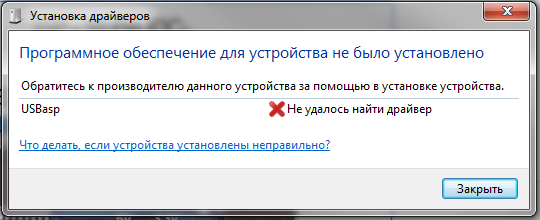
في هذه الحالة قم بتنزيل برنامج التشغيل الخاص بالمبرمج من الموقع الرسمي. قم بفك ضغط الأرشيف وتثبيت برنامج التشغيل بالطريقة القياسية. يجب أن يظهر مبرمج USBasp في إدارة الأجهزة. الآن المبرمج جاهز للعمل. افصله عن الكمبيوتر.
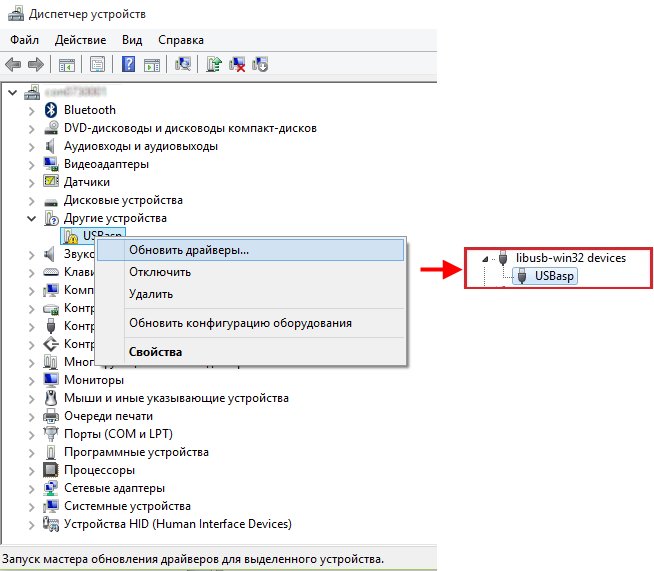
3 الاسلاك الرسم البيانياردوينو إلى مبرمج
نقوم بتوصيل موصل ISP الخاص بالمبرمج بالدبابيس الموجودة على Arduino Pro Mini وفقًا للرسم التخطيطي أعلاه.